Jak dodać przycisk drukowania do wstążki programu Outlook?
W przypadku drukowania elementów programu Outlook, jeśli nie wiesz, jak używać klawisza skrótu drukowania, musisz kliknąć Plik> Drukuj za każdym razem podczas drukowania. W tym artykule pokażemy, jak dodać przycisk Drukuj do wstążki programu Outlook. Jeśli chcesz wydrukować elementy programu Outlook, wystarczy kliknąć przycisk Drukuj na wstążce, a następnie pojawi się okno dialogowe Drukuj.
Dodaj przycisk drukowania do wstążki w programach Outlook 2010 i 2013
Dodaj przycisk drukowania do wstążki w programie Outlook 2007
- Automatyzuj wysyłanie e-maili za pomocą Auto CC / BCC, Auto Forward według zasad; wysłać Automatyczna odpowiedź (Poza biurem) bez konieczności korzystania z serwera wymiany...
- Otrzymuj przypomnienia takie jak Ostrzeżenie BCC podczas odpowiadania wszystkim, gdy jesteś na liście BCC, oraz Przypomnij o braku załączników za zapomniane załączniki...
- Popraw wydajność poczty e-mail dzięki Odpowiedz (wszystkim) z załącznikami, Automatyczne dodawanie pozdrowień lub daty i godziny do podpisu lub tematu, Odpowiedz na wiele e-maili...
- Usprawnij wysyłanie e-maili za pomocą Przypomnij sobie e-maile, Narzędzia załączników (Kompresuj wszystko, automatycznie zapisuj wszystko...), Usuń duplikaty, Szybki raport...
 Dodaj przycisk drukowania do wstążki w programach Outlook 2010 i 2013
Dodaj przycisk drukowania do wstążki w programach Outlook 2010 i 2013
W programach Outlook 2010 i 2013 możesz wykonać następujące czynności, aby dodać przycisk Drukuj do wstążki.
1. Kliknij prawym przyciskiem myszy Pasek narzędzi szybkiego dostępu, następnie kliknij Dostosuj pasek narzędzi Szybki dostęp w menu po kliknięciu prawym przyciskiem myszy.

2. w Opcje programu Outlook w oknie dialogowym, musisz:
1). Upewnij się, że jesteś w Pasek narzędzi szybkiego dostępu Sekcja;
2). Wybierać Popularne polecenia Wybierz polecenia z Lista rozwijana;
3). Przewiń w dół, aby wybrać w polu listy poleceń;
4). Kliknij Dodaj przycisk;
5). Kliknij OK przycisk, aby zamknąć Opcje programu Outlook Okno dialogowe. Zobacz zrzut ekranu:

Wtedy możesz zobaczyć przycisk wyświetla się na Pasek narzędzi szybkiego dostępu na wstążce programu Outlook. Wystarczy kliknąć przycisk Drukuj, aby włączyć funkcję drukowania.
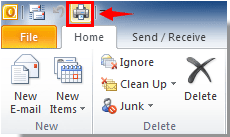
 Dodaj przycisk drukowania do wstążki w programie Outlook 2007
Dodaj przycisk drukowania do wstążki w programie Outlook 2007
Jeśli korzystasz z programu Outlook 2007, możesz wykonać następujące czynności, aby dodać przycisk drukowania do wstążki.
Domyślnie przycisk Drukuj jest wyświetlany na wstążce programu Outlook. Jeśli nie widzisz przycisku Drukuj, wykonaj następujące czynności.
1. Kliknij Opcje paska narzędzi przycisk  Dodaj lub usuń przyciski > Standard, następnie sprawdź ., i przycisk został dodany do wstążki. Zobacz zrzuty ekranu:
Dodaj lub usuń przyciski > Standard, następnie sprawdź ., i przycisk został dodany do wstążki. Zobacz zrzuty ekranu:

Note: Jeśli klikniesz to przycisk, wybrany element zostanie wydrukowany bezpośrednio.
Najlepsze narzędzia biurowe
Kutools dla programu Outlook - Ponad 100 zaawansowanych funkcji, które usprawnią Twoje perspektywy
🤖 Asystent poczty AI: Natychmiastowe profesjonalne e-maile z magią AI — genialne odpowiedzi jednym kliknięciem, doskonały ton, biegła znajomość wielu języków. Zmień e-mailing bez wysiłku! ...
📧 Automatyzacja poczty e-mail: Poza biurem (dostępne dla POP i IMAP) / Zaplanuj wysyłanie wiadomości e-mail / Automatyczne CC/BCC według reguł podczas wysyłania wiadomości e-mail / Automatyczne przewijanie (Zasady zaawansowane) / Automatyczne dodawanie powitania / Automatycznie dziel wiadomości e-mail od wielu odbiorców na pojedyncze wiadomości ...
📨 Zarządzanie e-mail: Łatwe przywoływanie e-maili / Blokuj oszukańcze wiadomości e-mail według tematów i innych / Usuń zduplikowane wiadomości e-mail / Wiecej opcji / Konsoliduj foldery ...
📁 Załączniki Pro: Zapisz zbiorczo / Odłącz partię / Kompresuj wsadowo / Automatyczne zapisywanie / Automatyczne odłączanie / Automatyczna kompresja ...
🌟 Magia interfejsu: 😊Więcej ładnych i fajnych emotikonów / Zwiększ produktywność programu Outlook dzięki widokom na kartach / Zminimalizuj program Outlook zamiast go zamykać ...
>> Cuda jednym kliknięciem: Odpowiedz wszystkim, dodając przychodzące załączniki / E-maile chroniące przed phishingiem / 🕘Pokaż strefę czasową nadawcy ...
👩🏼🤝👩🏻 Kontakty i kalendarz: Grupowe dodawanie kontaktów z wybranych e-maili / Podziel grupę kontaktów na pojedyncze grupy / Usuń przypomnienia o urodzinach ...
O Cechy 100 Poczekaj na eksplorację! Kliknij tutaj, aby dowiedzieć się więcej.

